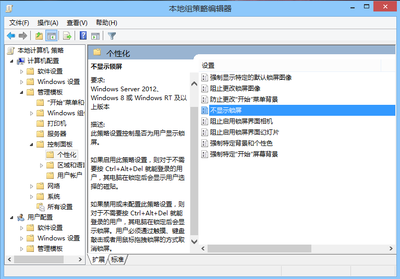如何取消电脑开机密码,取消开机密码怎么设置?很多人的电脑都设有开机密码,为的是不想让别人随意用我们的电脑,但是过一段时间后,自己每次进入电脑也要开机密码就觉得很烦琐了,那么如何取消电脑开机密码,取消开机密码怎么设置呢,下面我来教大家怎么把电脑开机密码去掉的方法,希望对大家有用。
如何取消电脑开机密码,取消开机密码怎么设置――方法/步骤如何取消电脑开机密码,取消开机密码怎么设置 1、
打开开始菜单,找到控制面板选项,当然也可以通过桌面的“我的电脑”中找到控制面板。
如何取消电脑开机密码,取消开机密码怎么设置 2、
找到控制面板后打开它,找到“用户账户”选项。
如何取消电脑开机密码,取消开机密码怎么设置 3、
打开“用户账户”选项,找到我们设置了密码的账户,并点击它。
如何取消电脑开机密码,取消开机密码怎么设置_如何把开机密码取消
如何取消电脑开机密码,取消开机密码怎么设置 4、
点击设置了密码的账户后,进入到一个更改选项向导的窗口,这里我们选择“更改我的密码”这个选项。
如何取消电脑开机密码,取消开机密码怎么设置 5、
进入到“更改我的密码”窗口,首先输入我们之前用的密码,然后最重要的一步也是最关键的操作,在“输入一个新密码”和“再次输入密码确认”里不要输入任何东西,也就是什么都不输入,让它空着,接着点击创建密码即可。
如何取消电脑开机密码,取消开机密码怎么设置 6、
点击创建密码后,会弹出一个“要将您的文件和文件夹设为私有吗”的选项界面,这里我们只要选择“否”就可以了,当然大多数人的电脑在完成第五个操作后不会弹出这个窗口。
如何取消电脑开机密码,取消开机密码怎么设置_如何把开机密码取消
如何取消电脑开机密码,取消开机密码怎么设置 7、
重启下我们的电脑,看是否要开机进入是否还要密码。

 爱华网
爱华网